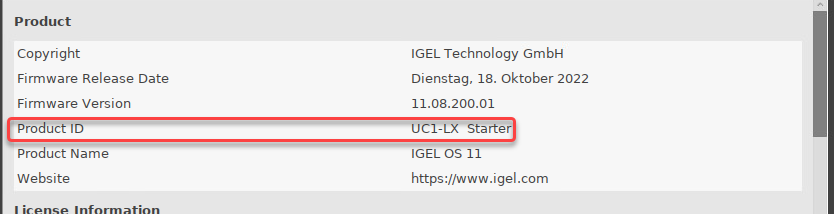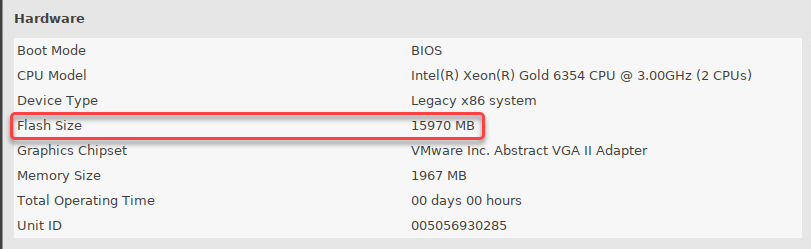Installationsverfahren für Werksabbilder
Die Installation wird alle vorhandenen Daten auf dem Ziellaufwerk überschreiben.
Vorbereiten des Bildes
Verbinden Sie den vorbereiteten USB-Speicherstick mit dem Zielgerät und schalten Sie das Zielgerät ein.
Wählen Sie Standard Installation + Recovery oder Verbose Installation + Recovery.
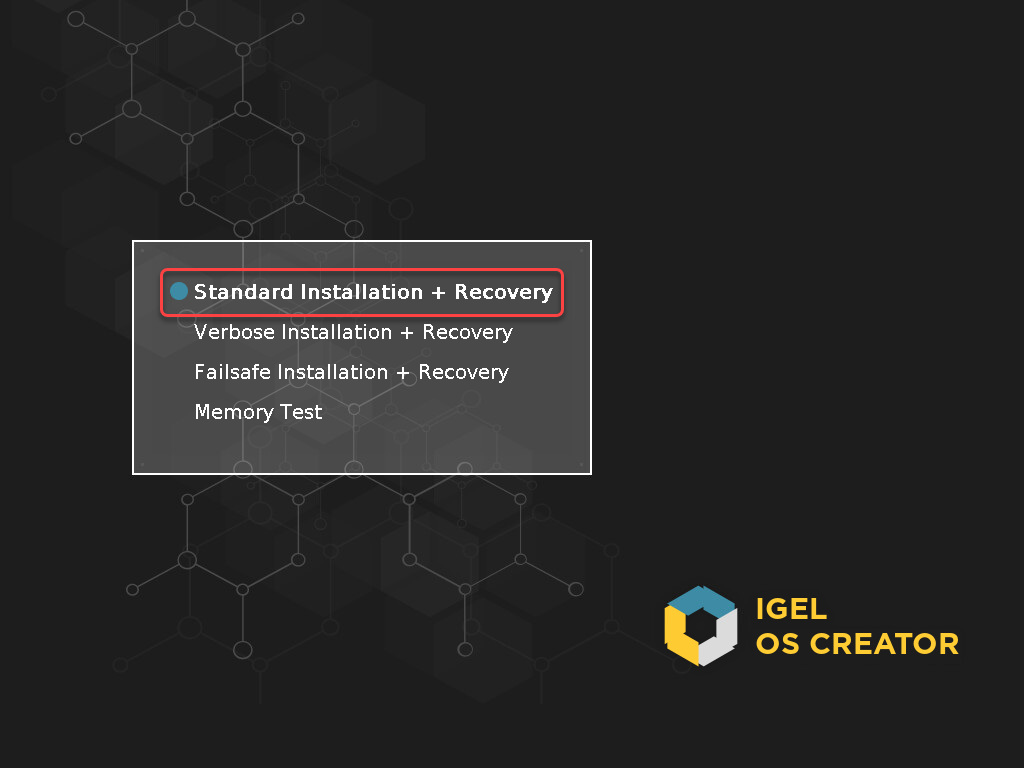
Wählen Sie die Sprache für den Installationsprozess.
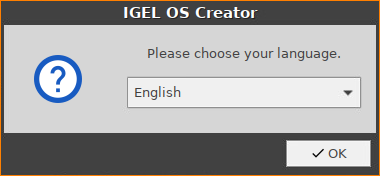
Das Installationsprogramm IGEL OS Creator öffnet sich. Hier können Sie Einstellungen für den Installationsprozess vornehmen und diesen starten.Optional; nur verfügbar, wenn Ihr Gerät im UEFI-Modus gebootet hat: Wenn Sie die Legacy/BIOS-Version von IGEL OS 11 installieren möchten, aktivieren Sie Legacy Installation erzwingen.
Wenn Sie Force Legacy Installation aktiviert haben, denken Sie daran, das System nach der Installation in den Legacy/BIOS-Modus zu setzen.
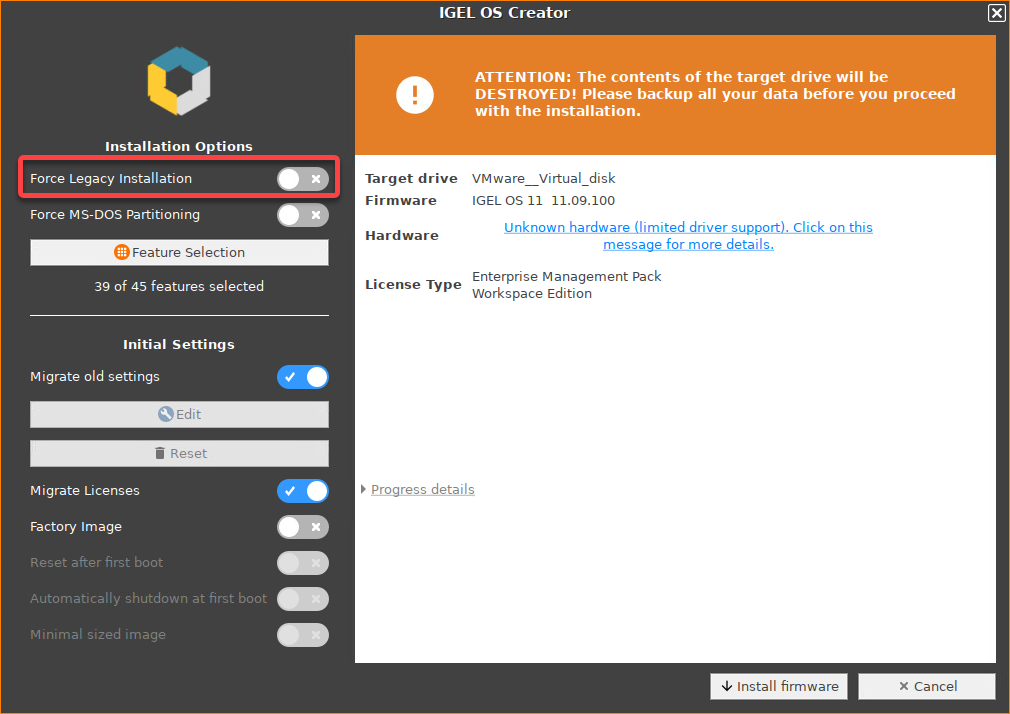
Optional; nur verfügbar, wenn Ihr Gerät im UEFI-Modus gebootet hat: Wenn Sie eine MS-DOS-Partitionstabelle anstelle einer GPT-Partitionstabelle verwenden möchten, aktivieren Sie MS-DOS-Partitionierung erzwingen.
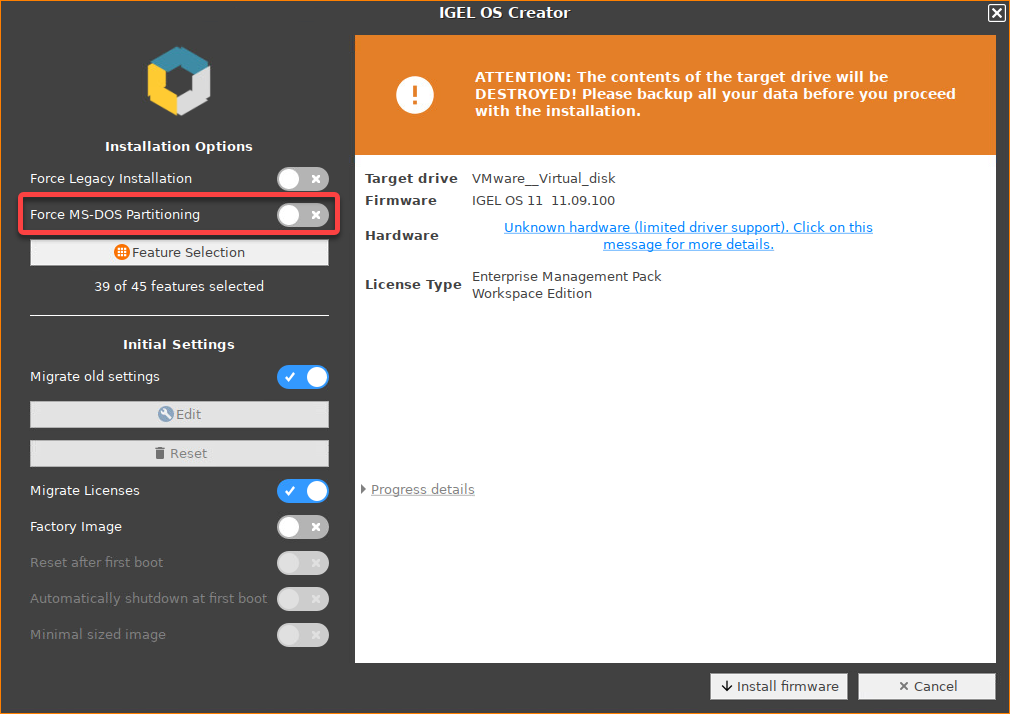
Aktivieren Sie Werksabbild und geben Sie Ihre Werkskennung ein.
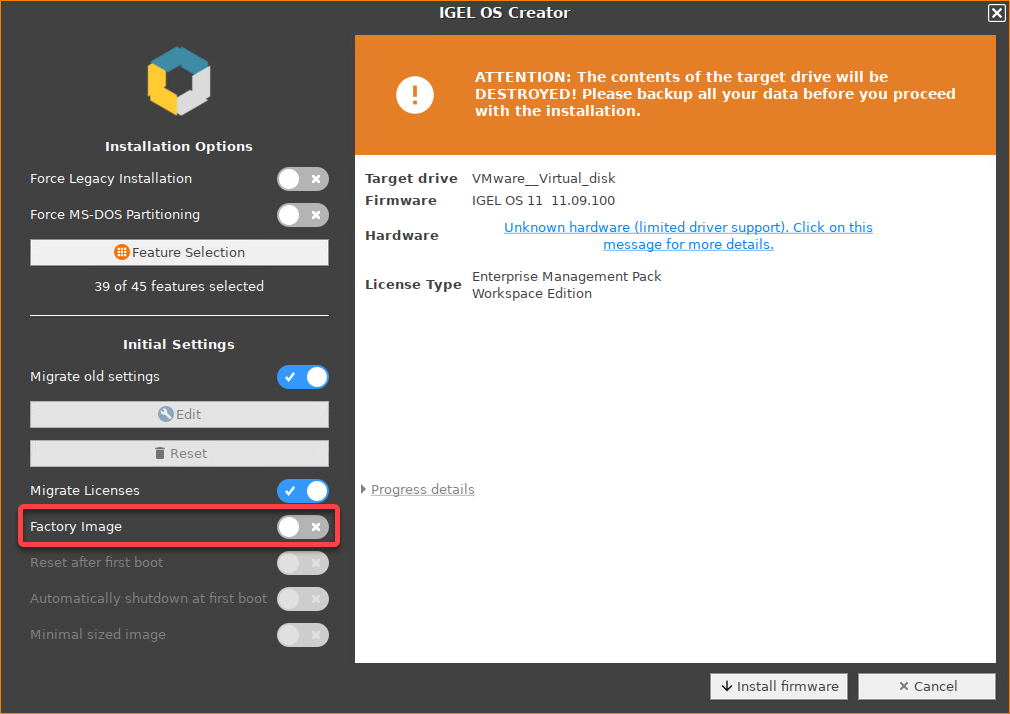
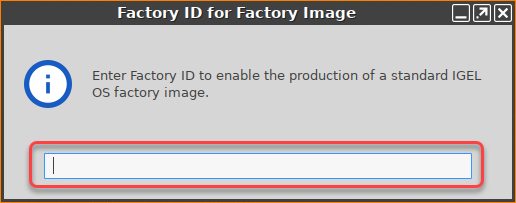
Prüfen Sie das Ziellaufwerk, um sicherzustellen, dass das System auf dem gewünschten Laufwerk installiert wird.
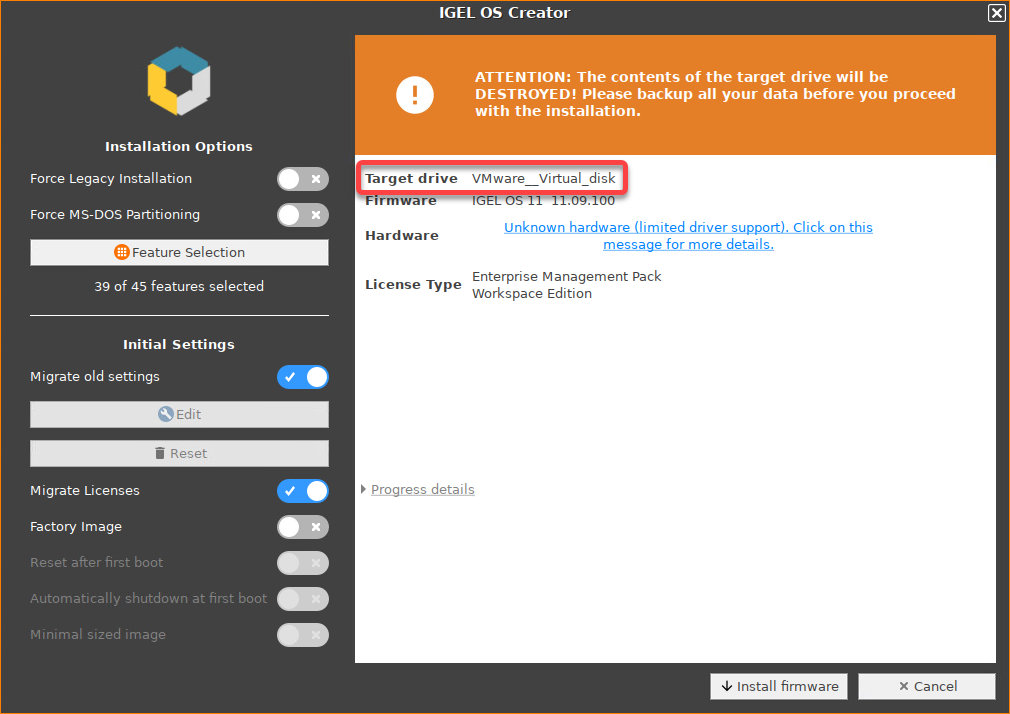
Wenn Sie Funktionen von IGEL OS ausschließen möchten, z.B. um Speicherplatz zu sparen, klicken Sie auf Feature Selection und bearbeiten Sie die Einstellungen wie gewünscht.
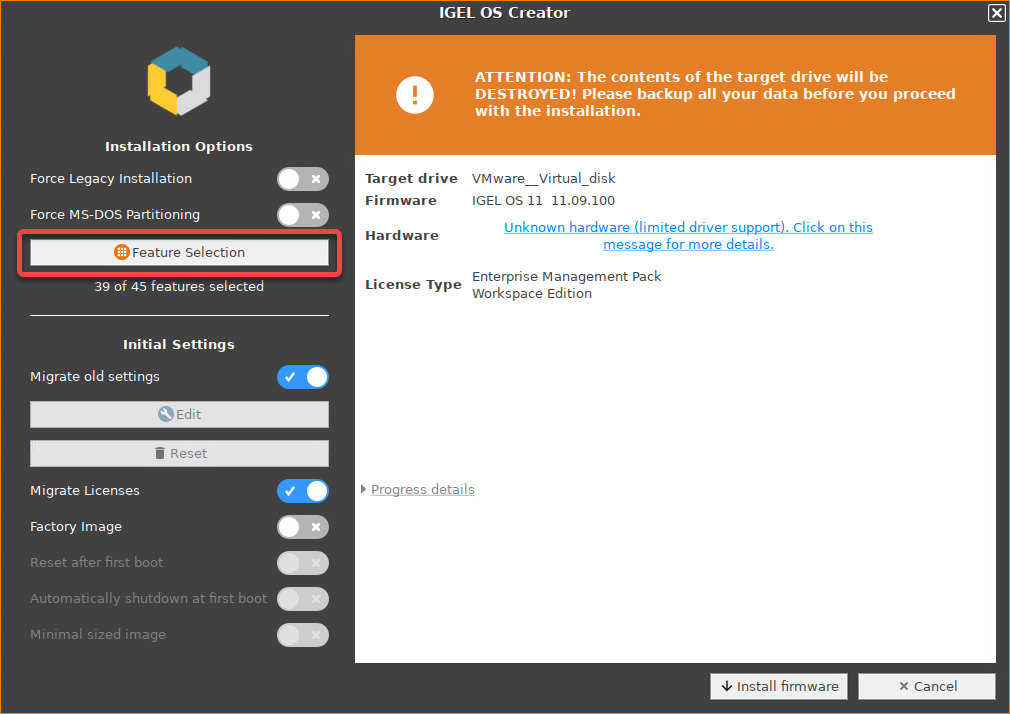
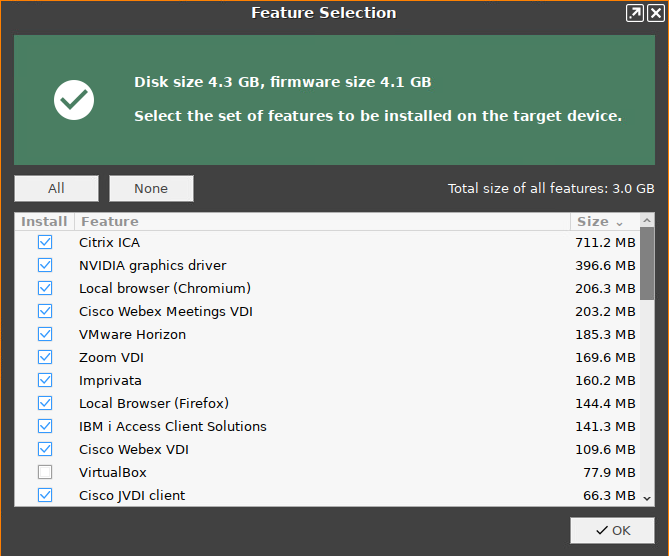
Alle: Alle Funktionen auswählen
Keine: Keine Funktion auswählen
Funktion: Die Liste alphabetisch sortieren
Größe: Sortieren Sie die Liste nach dem Speicherbedarf der Funktionen
Wenn Sie die Anfangseinstellungen für die Geräte, die Sie bereitstellen wollen, ändern möchten, klicken Sie auf Bearbeiten.
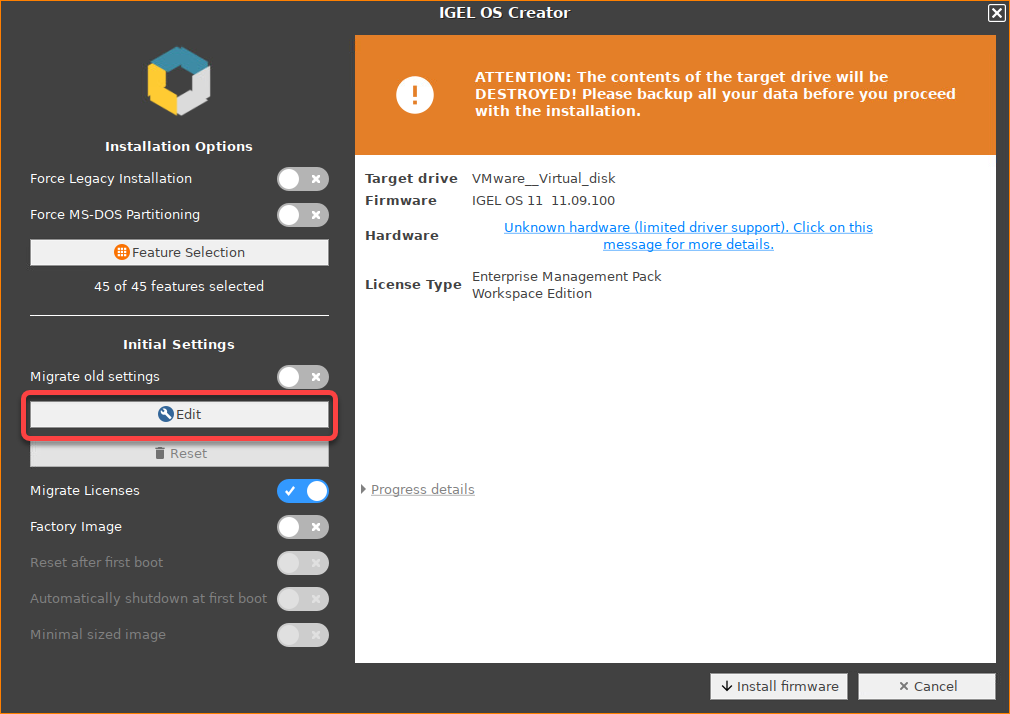
Das IGEL Setup öffnet sich und Sie können die Einstellungen wie bei einer regulären IGEL OS-Installation ändern. Die Änderungen werden auf dem USB-Speicherstick gespeichert, von dem aus der IGEL OS Creator (OSC) ausgeführt wird. Einzelheiten zu den Einstellungen finden Sie in den Kapiteln Einrichtung und den nachfolgenden Kapiteln im IGEL OS Referenzhandbuch.
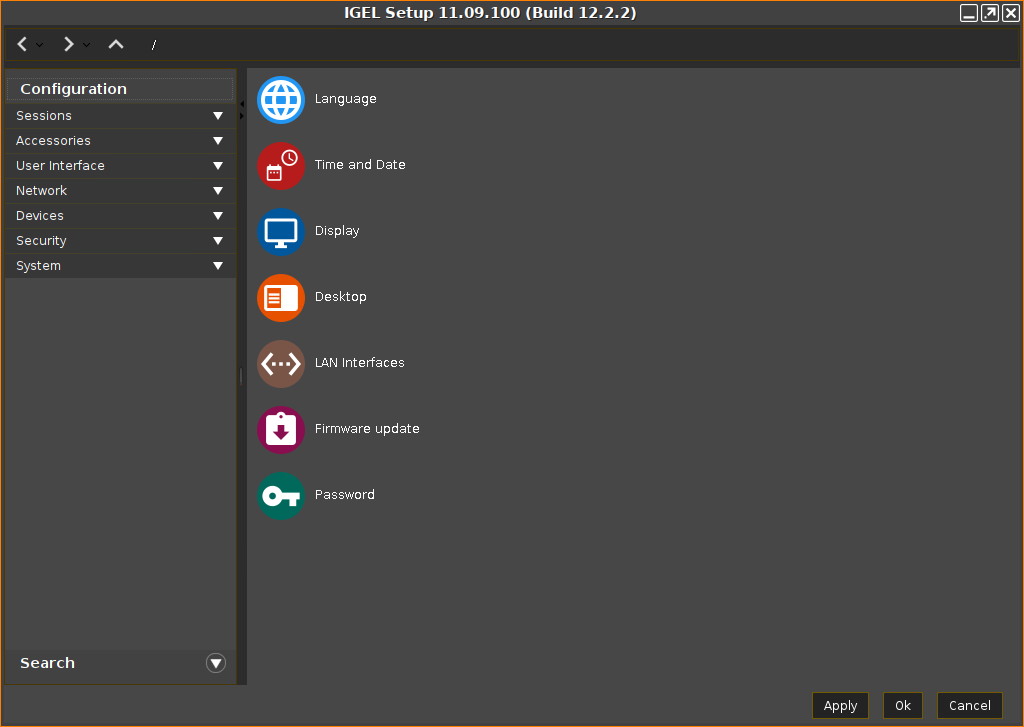
Wenn Sie Ihre Änderungen rückgängig machen und die ursprünglichen Einstellungen wiederherstellen möchten, klicken Sie auf Zurücksetzen.
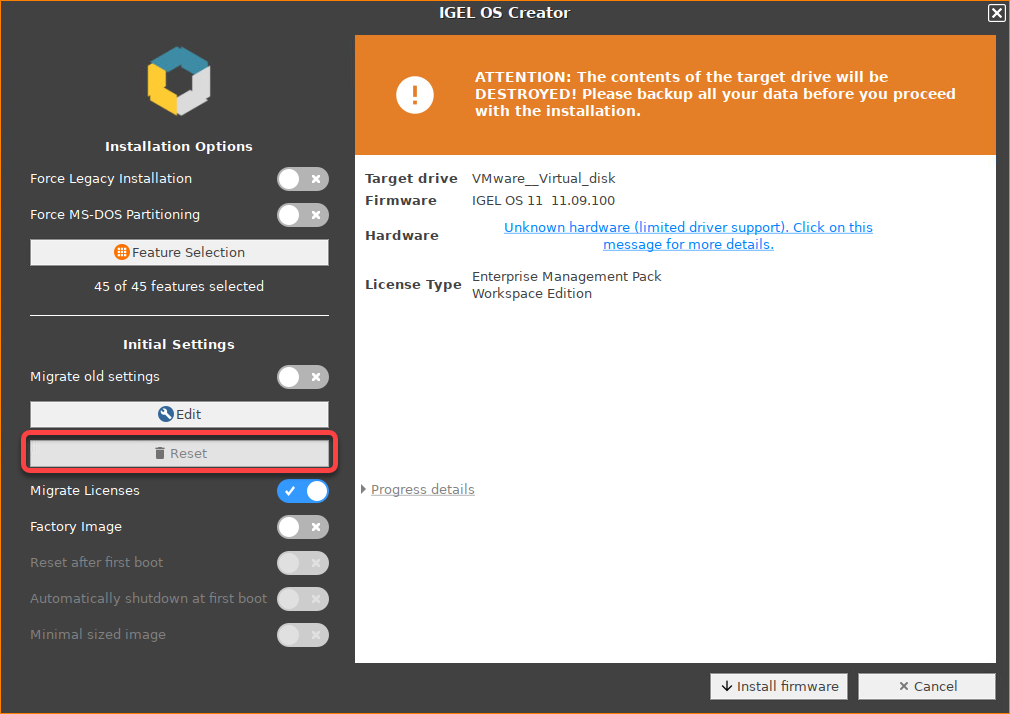
Wenn Sie ein Abbild erstellen möchten, das sich beim ersten Start an die Speichergröße des Geräts anpasst, aktivieren Sie Abbild mit minimaler Größe.
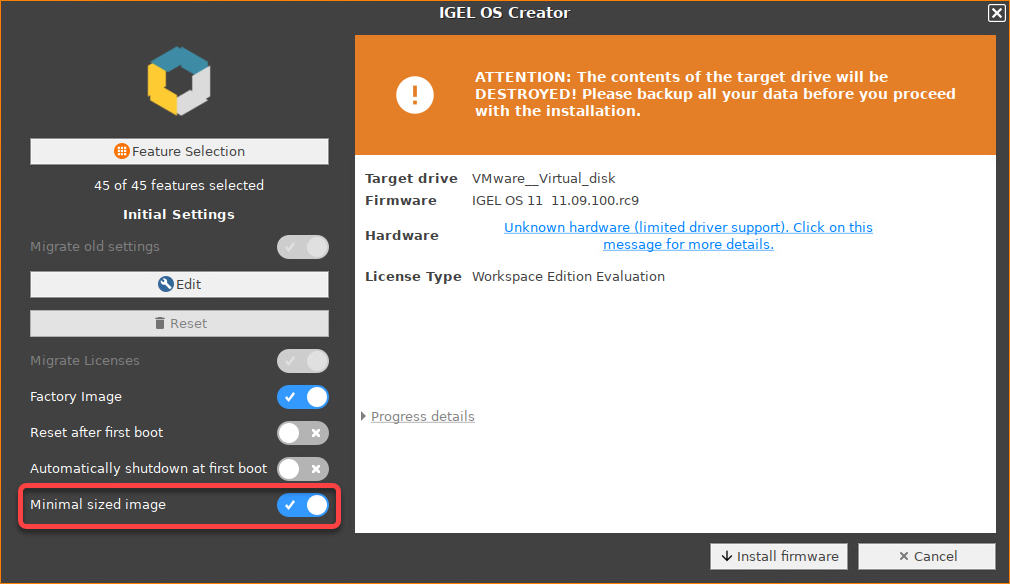
Wenn Sie einen Funktionstest auf jedem Gerät durchführen wollen, haben Sie zwei Möglichkeiten:
Wichtiger Hinweis
Wenn Reset after first boot oder Automatically shutdown at first boot auf Ihrem werkseitigen Preload-Image aktiviert ist, MUSS der erste Boot Ihrer Geräte VOR dem Versand an den Endkunden erfolgen!
Manuelle Tests mit visueller Rückmeldung auf jedem Gerät: Aktivieren Sie Reset nach dem ersten Start. Das Testverfahren ist unter Gerätetests beschrieben.
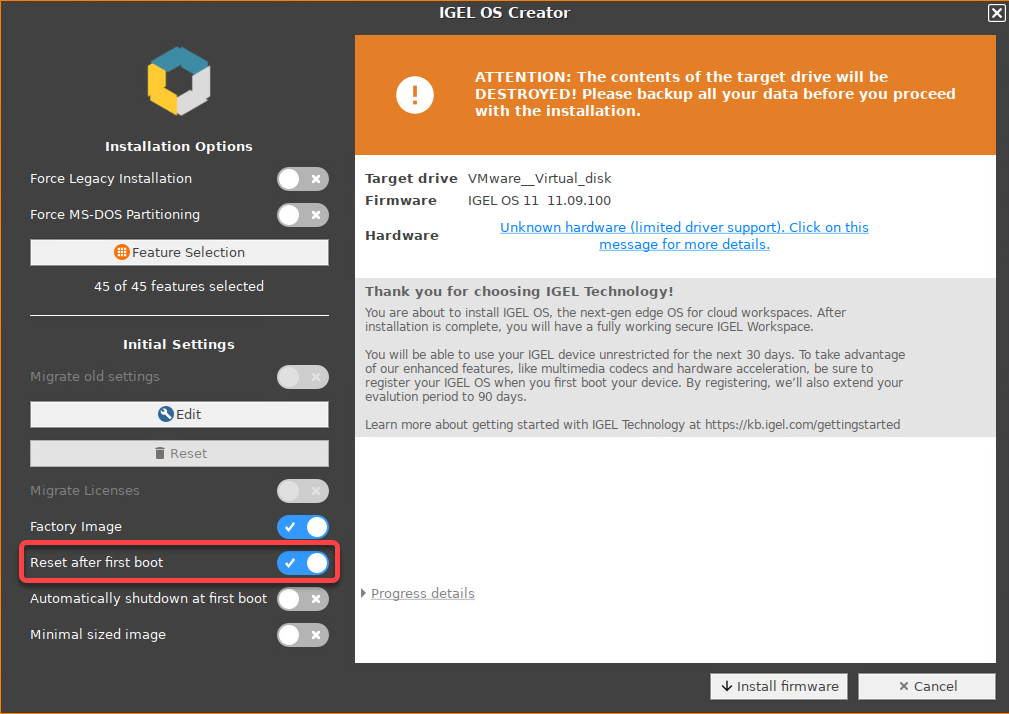
Automatische Tests (unbeaufsichtigt): Aktivieren Sie sowohl Reset nach dem ersten Start als auch Automatisches Herunterfahren beim ersten Start. Das Testverfahren ist unter Automatische Einheitstests beschrieben.
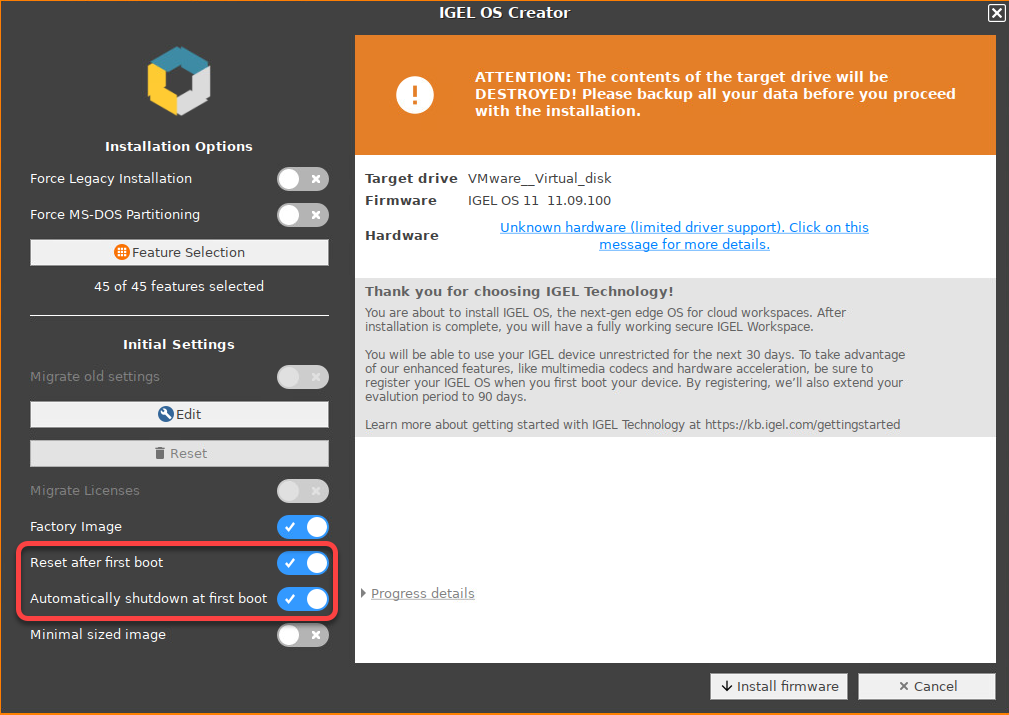
Um die Installation zu starten, klicken Sie auf Firmware installieren.
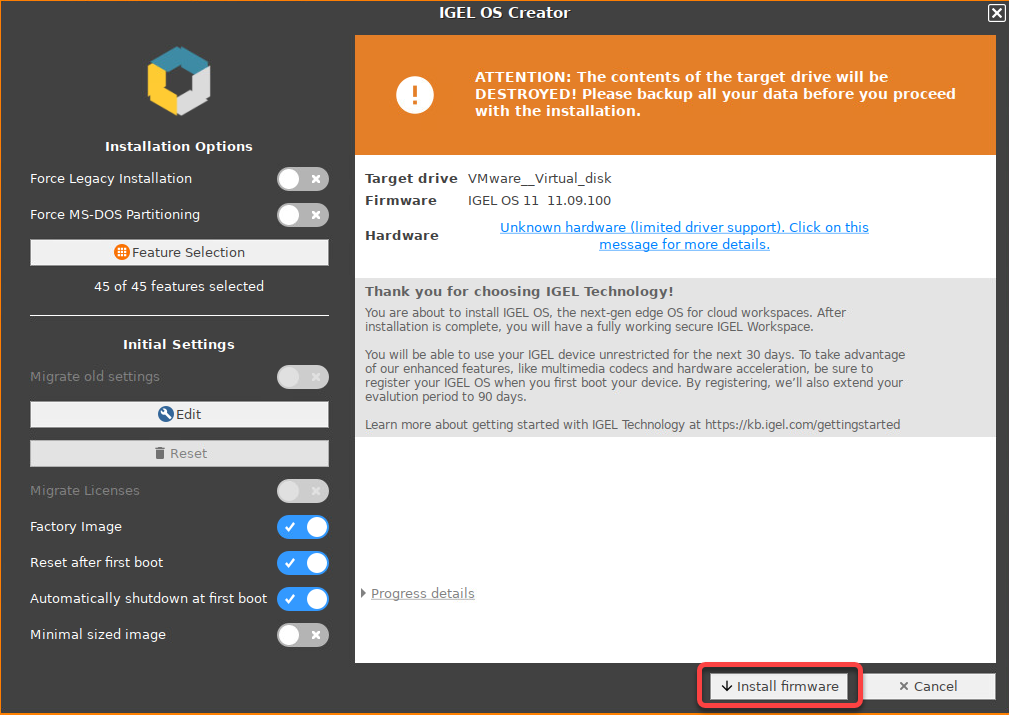
Bestätigen Sie den Warndialog.
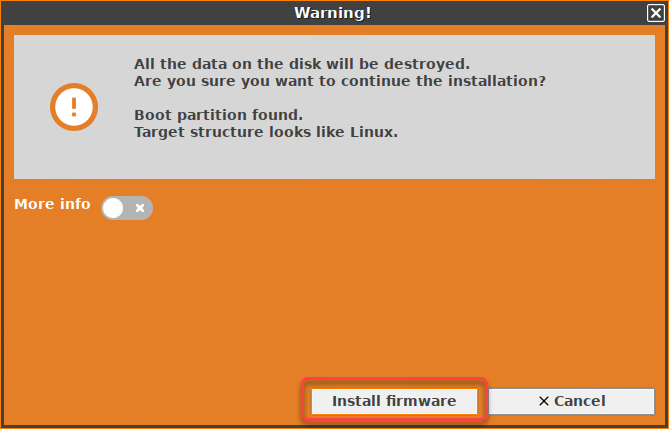
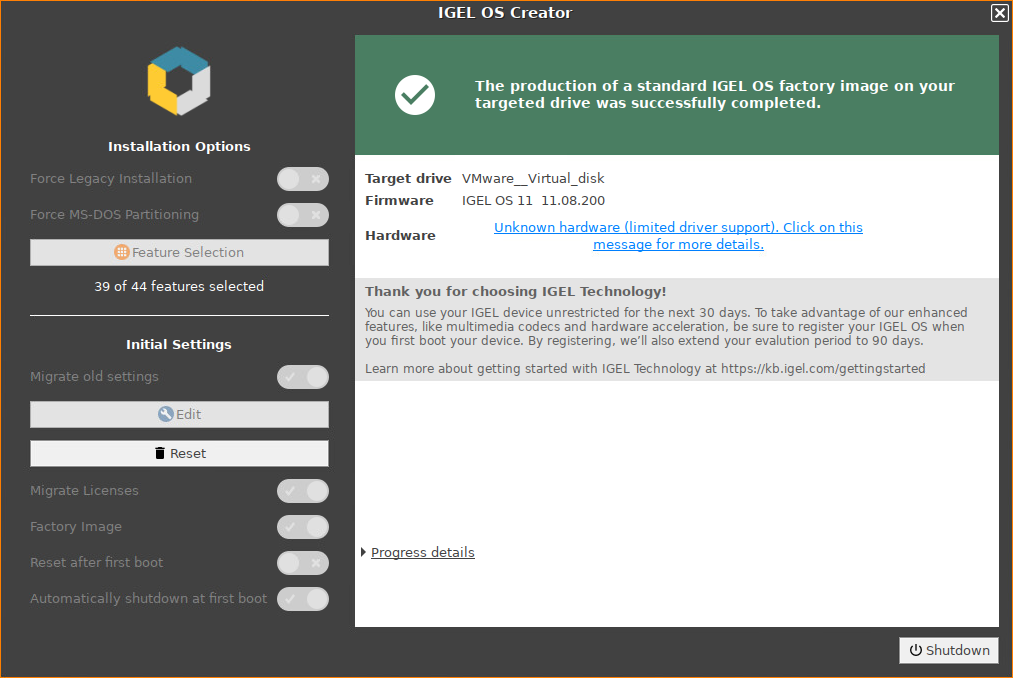
Das Installationsprogramm richtet IGEL OS 11 auf dem Ziellaufwerk ein. Wenn Sie die Erfolgsmeldung sehen, ist die Installation abgeschlossen.
Klicken Sie auf Abschalten.
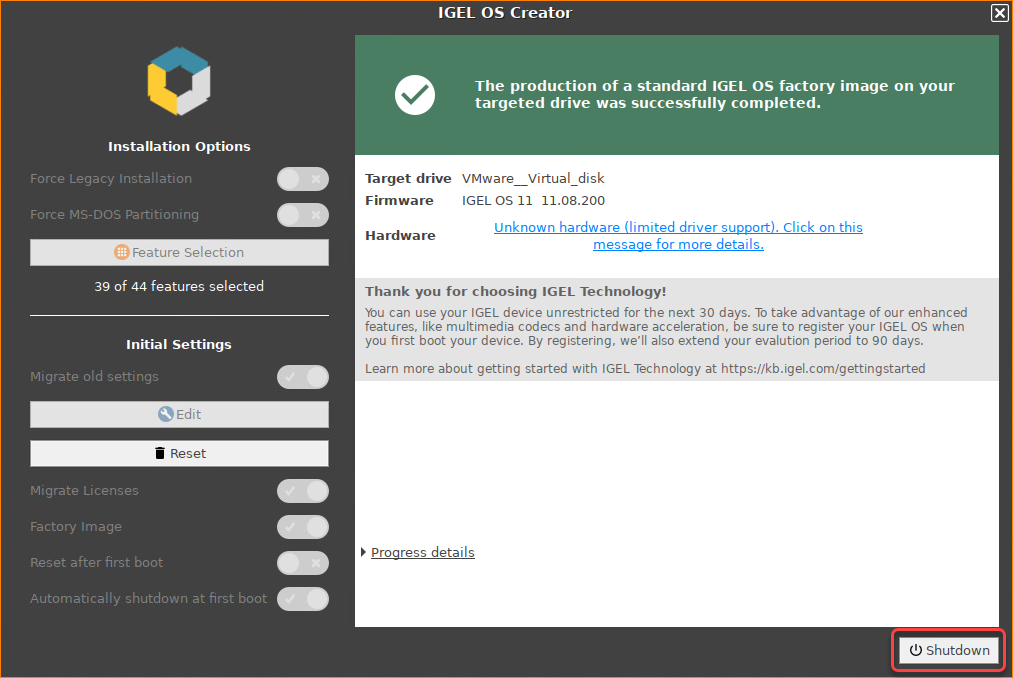
Lesen Sie das Image von Ihrem Gerät aus, um es auf den Geräten einzusetzen.
Booten Sie NICHT DAS EXAKTE FACTORY-IMAGE, das für die Bereitstellung auf Ihren Geräten vorgesehen ist! ALLE GERÄTE, AUF DIE DIESES IMAGE AUFGESPIELT WURDE, HABEN EIN UND DIESELBE UNIT ID.
Wenn Sie das Werksabbild vor seiner Bereitstellung testen möchten, übertragen Sie es zunächst auf Ihren Zieldatenträger und booten Sie das Abbild dann auf dem Rechner, auf dem Sie es erstellt haben, oder auf einem anderen Testrechner. Wichtig ist, dass das Werksabbild, das für das mass-deployment an Ihre Einheiten bestimmt ist, zuvor nicht gebootet wurde.
16 GiB Maximale Bildgröße
Die maximale Größe des Images, das vom IGEL OS Creator (OSC) erstellt wird, beträgt 16 GiB. Daher werden nur die ersten 16 GiB Ihres Speichermediums benötigt. Wenn Ihre Geräte über einen größeren Speicher verfügen, ermöglicht dies eine schnellere Bereitstellung.
Um die Integrität des Abbilds sicherzustellen, sollten Sie Prüfsummen des Originalabbilds und der bereitgestellten Abbilder erstellen und diese dann vergleichen. Einzelheiten finden Sie unter IGEL Endpoint Partner: Sicherstellung der Image-Integrität mit einer Prüfsumme.
Verfahren Sie entsprechend:
Wenn Reset after first boot inaktiv ist, können Sie die Images auf den Geräten bereitstellen und sie sofort ausrollen. Die Verteilung sollte einen Vergleich der Prüfsummen beinhalten.
Wenn Reset after first boot aktiviert wurde, verteilen Sie die Images auf den Units und fahren Sie mit Unit Testing.
Wenn Automatisches Herunterfahren beim ersten Start aktiviert wurde, verteilen Sie die Images auf den Units und fahren Sie mit Automatic Unit Testing.
Visual Unit Testing
Führen Sie die folgende Prozedur auf dem ursprünglichen Gerät und auf jeder Einheit durch, auf der das Bild bereitgestellt wurde.
Wichtiger Hinweis
Der erste Boot-Test MUSS mit jeder Einheit stattfinden, BEVOR sie ausgerollt wird. (Andernfalls würde das Gerät den grünen Testbildschirm anstelle des IGEL Setup-Assistenten anzeigen.)
Starten Sie das Gerät und prüfen Sie den grünen Testbildschirm.
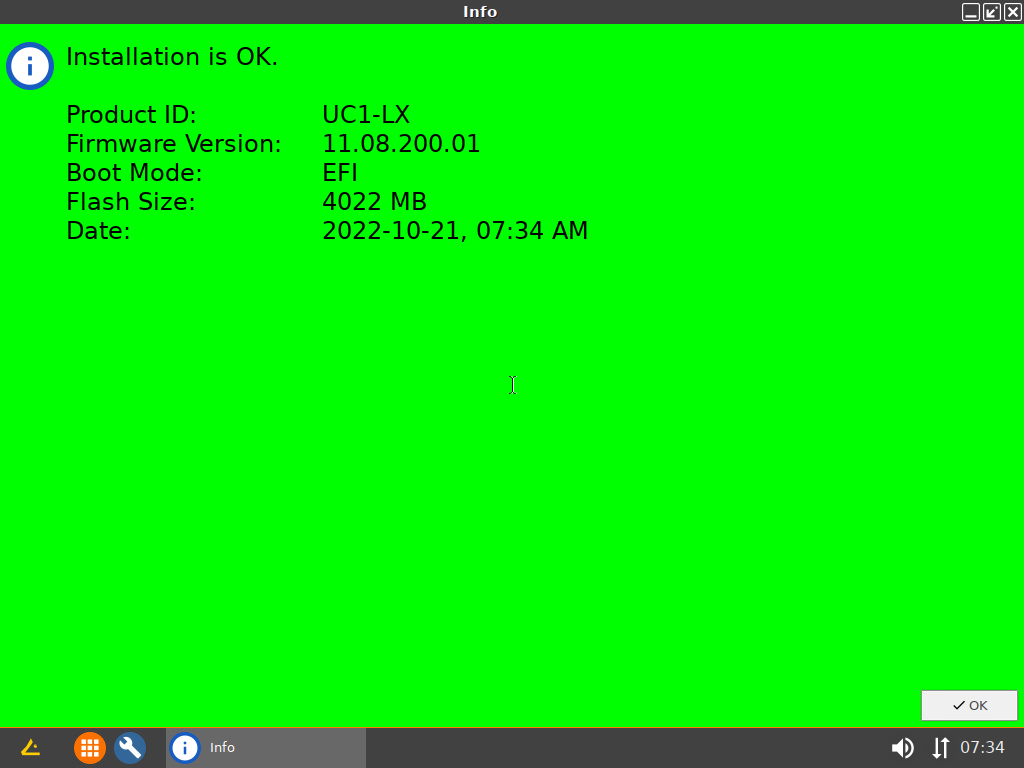
Klicken Sie auf OK.
Sie können regelmäßig auf IGEL OS zugreifen und Ihre Tests durchführen.Schalten Sie das Gerät aus.
Das Gerät ist bereit für den Roll-out.
Automatic Unit Testing
Wenn Reset after first boot und Automatically shutdown at first boot aktiviert wurden, schreibt das Gerät beim ersten Start eine Protokolldatei und schaltet sich dann automatisch ab.
Ihre Testroutine muss die folgende Prozedur durchführen:
Starten Sie das Gerät.
Das Gerät führt eine Prüfung durch und schreibt die Ergebnisse in eine Datei auf der ersten VFAT-Partition des Speichermediums des Geräts. Das Dateiformat ist JSON, und der Dateiname lautetcheck.log. Nach ein paar Sekunden schaltet sich das Gerät automatisch ab. Während der Betriebszeit wird der grüne Testbildschirm angezeigt.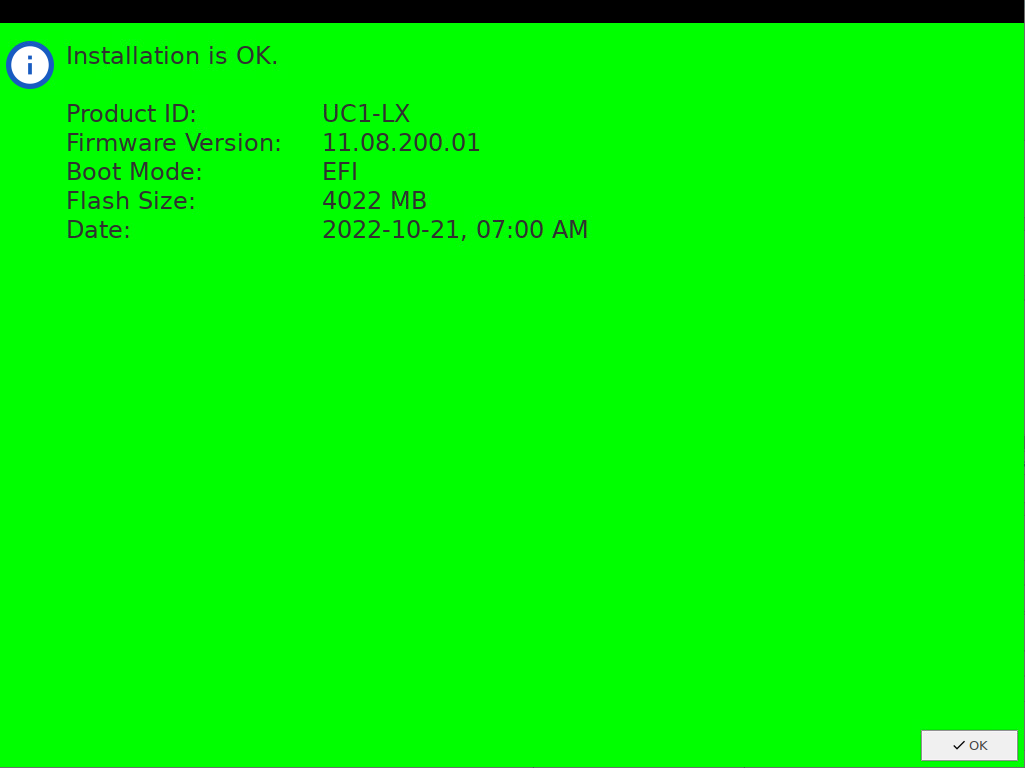
Lesen Sie die Datei
check.logvon der ersten VFAT-Partition des Speichermediums und analysieren Sie sie. Der Inhalt der Datei wird im Folgenden beschrieben.
Beispiel Inhalt von check.log
{
"product": "34CN65",
"serial": "601NTXXD009",
"product_id": "UC3-LX Keine gültige Lizenz",
"Version": "11.08.200.01",
"bootmode": "UEFI Secure Boot",
"flashsize": "14496 MB",
"date": "2022-10-19, 07:29 UHR",
"Status": "ERFOLG",
"log": ""
}Erläuterung der JSON-Felder
Feld | Erläuterung |
|---|---|
| Produkt-ID von DMI |
| Seriennummer von DMI |
| The IGEL Produkt ID which also shown in the About window: |
| The Version of the IGEL firmware |
| Der Bootmodus: |
| The size of the IGEL partition (not the complete available disk space). This value is also shown in the About window: |
| Time and Datum of the check |
|
|
| Leer, wenn kein Fehler aufgetreten ist; andernfalls wird eine Fehlerbeschreibung geliefert |